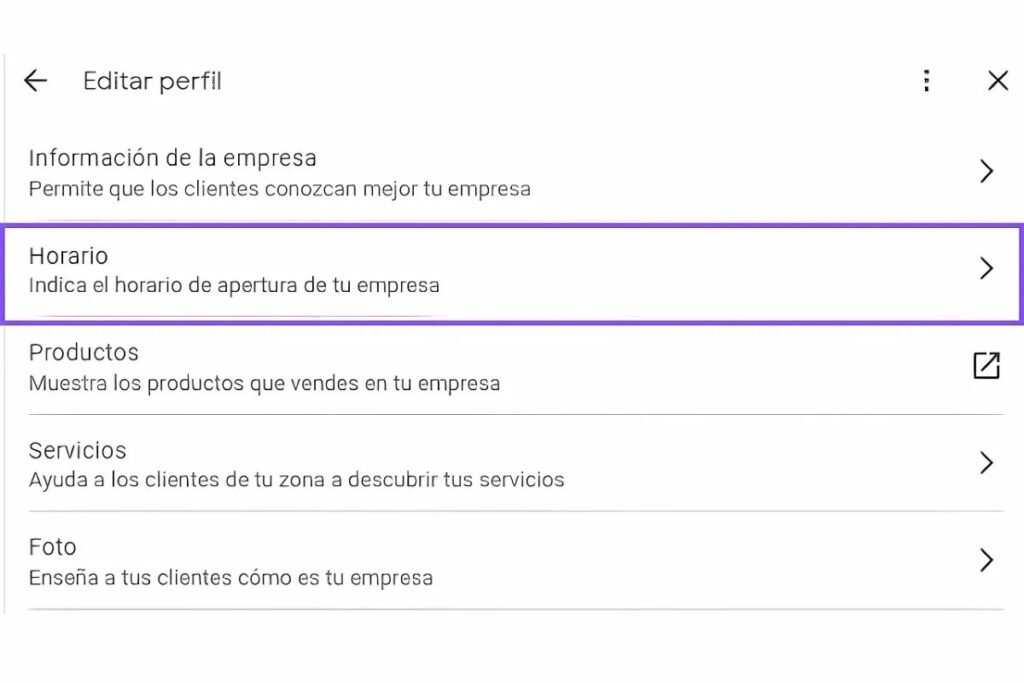La herramienta Google My Business es muy útil para cualquier negocio, aunque a veces no se le da la importancia que tiene. Si has llegado hasta aquí, seguro que ya conoces lo mucho que puede ayudarte. Si te preguntas cómo poner cerrado por vacaciones en Google en la ficha de tu negocio, ya sea por unos días o por reformas, estás en el lugar correcto. Te prometo que en solo unos minutos tendrás todo listo y tus clientes informados.
Guía paso a paso para establecer las vacaciones
Si tu empresa va a cerrar temporalmente por vacaciones, reformas o si necesitas cambiar el horario solo por unos días, es crucial que lo indiques en tu ficha para evitar confusiones. Debes usar la opción de «horario especial», un proceso sencillo que te explico a continuación en cinco pasos.
1. Entra en tu panel de Google My Business
Primero, accede al panel de control de Google My Business. Una vez dentro, elige la ficha del negocio que quieres modificar.
2. Ve a la sección «Información»
En el lado izquierdo de tu pantalla, verás un menú. Busca y selecciona la opción que dice «Información».
3. Busca «Horario especial»
Ahora, desplázate hacia abajo hasta encontrar el apartado «Horario especial». Puede que ya tengas algo configurado o que solo veas un símbolo de calendario. Haz clic sobre el icono del lápiz que aparece junto a él.
4. Elige las fechas y horas
Aquí podrás seleccionar los días en los que quieres cambiar el horario. Si vas a estar cerrado por vacaciones en Google, puedes marcar esos días como «cerrado». También puedes ajustar los horarios de apertura y cierre para cada fecha específica. Una vez que hayas configurado todo, haz clic en «Aplicar».
5. ¡Listo!
Ya lo tienes. Tu ficha de Google My Business mostrará la información actualizada a tus clientes. Así sabrán cuándo estarás disponible de nuevo.
Cómo volver a abrir tu negocio
Cuando tus vacaciones o el periodo de cierre temporal terminen, es importante que tu ficha de Google My Business refleje que estás de nuevo operativo. Al igual que aprendiste cómo poner cerrado por vacaciones en Google, ahora te explicamos cómo reabrir. Sigue estos pasos para que tus clientes sepan que has vuelto.
1. Vuelve a tu panel de Google My Business
Accede de nuevo al panel de control de Google My Business y selecciona la ficha de tu negocio.
2. Dirígete a «Información»
En el menú de la izquierda, haz clic en «Información», igual que hiciste para establecer el horario especial.
3. Elimina o ajusta el horario especial
Busca la sección de «Horario especial» (o el símbolo del calendario). Si habías marcado días como «cerrado», puedes eliminarlos o modificar las fechas para que tu horario habitual vuelva a estar activo. Asegúrate de que no queden periodos de cierre no deseados.
4. Confirma tu horario habitual
Verifica que tu horario de apertura regular esté correctamente configurado en la sección «Horario». Si durante el cierre lo habías modificado, asegúrate de que ahora muestre tus horas normales de funcionamiento.
5. ¡Negocio abierto!
Una vez que guardes los cambios, tu negocio aparecerá de nuevo como abierto en Google. Considera hacer una publicación en tu ficha de Google My Business y en tus redes sociales para anunciar tu regreso.
Recomendaciones adicionales
Más allá de la actualización de horarios, hay otros detalles que pueden marcar la diferencia en tu estrategia de marketing. Prestar atención a estos puntos te ayudará a mantener a tus clientes bien informados y a mejorar la visibilidad de tu negocio.
Comunica los cambios fuera de Google
No te limites a actualizar tu ficha en Google My Business. Es fundamental que tus clientes estén al tanto de tus horarios especiales o cierres temporales a través de otros canales.
- Informa sobre el cierre o los cambios de horario en tus redes sociales y en tu propia página web.
- Si tienes una tienda online, recuerda ajustar los plazos de entrega para evitar confusiones y asegurar una buena experiencia de compra.
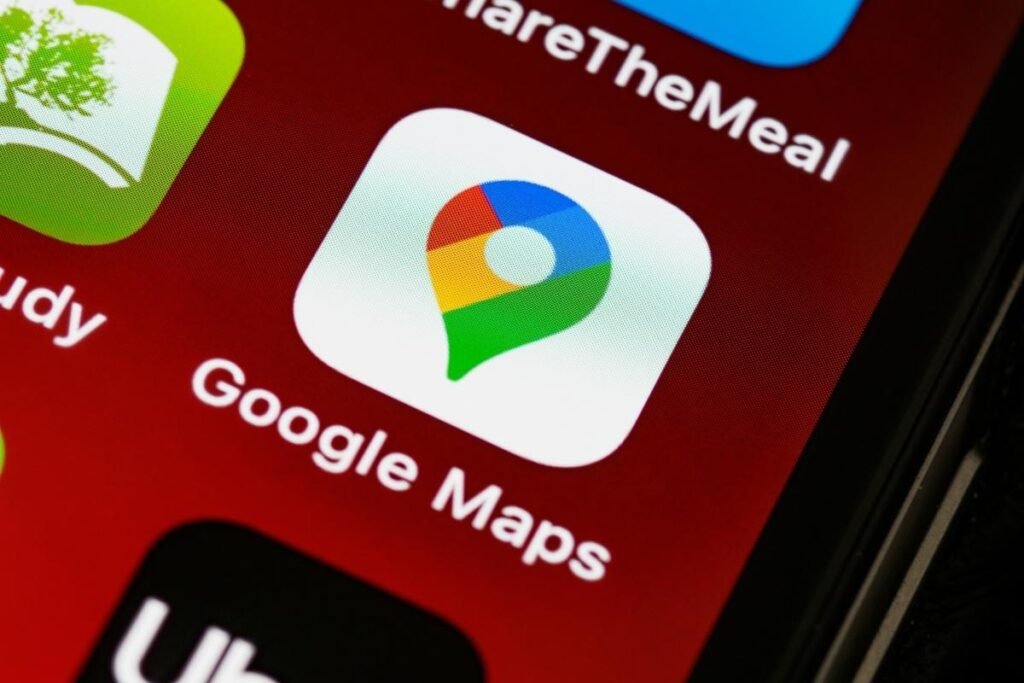
Optimiza tu ficha de Google My Business
Para sacarle el máximo partido a tu presencia online, es importante que tu ficha de Google My Business esté lo más completa y actualizada posible.
- Completa toda la información posible de tu negocio. Cuantos más datos ofrezcas, mejor para tus clientes.
- Describe tus servicios de forma clara y con tus propias palabras, destacando lo que te hace único.
- Sube fotos y publicaciones con regularidad, por ejemplo, una vez a la semana, para mantener el interés.
- Anima a tus clientes a dejar reseñas y asegúrate de responder a todas ellas, tanto las positivas como las negativas.
- Revisa a menudo la sección de preguntas y respuestas para resolver dudas comunes de tus usuarios.
- Consulta tus estadísticas para ver cómo interactúan los clientes con tu ficha y dónde puedes mejorar para atraer a más gente.
Preguntas frecuentes
Aquí respondemos a algunas de las dudas más comunes sobre la gestión de horarios en Google My Business.
¿Cuánto tiempo tarda en aparecer el cambio de horario?
Normalmente, los cambios de horario en Google My Business se actualizan casi al instante. Sin embargo, en algunos casos, puede tardar unos minutos o incluso unas pocas horas en reflejarse en todas las búsquedas de Google.
¿Puedo poner un horario especial para un solo día?
Sí, claro. Puedes seleccionar una fecha específica y establecer un horario de apertura y cierre diferente para ese día, o marcarlo como «cerrado» si es necesario. Esto es muy útil para festivos o eventos puntuales.
¿Qué pasa si no actualizo mi horario?
Si no actualizas tu horario, los clientes podrían ir a tu negocio cuando esté cerrado. Esto puede generar frustración y una mala experiencia, afectando la reputación de tu empresa. Por eso es tan importante saber cómo poner cerrado por vacaciones en Google.
¿Puedo añadir varios periodos de vacaciones?
Sí, la plataforma te permite añadir múltiples fechas y periodos con horarios especiales. Puedes configurar todas tus vacaciones o cierres programados con antelación.
¿Es necesario tener una cuenta de Google My Business para esto?
Sí, para poder modificar el horario de tu negocio y gestionar su aparición en Google, es indispensable tener una cuenta de Google My Business verificada y activa.